
Sommario:
- Autore John Day [email protected].
- Public 2024-01-30 10:05.
- Ultima modifica 2025-01-23 14:50.

Il Mighty Mouse è un ottimo prodotto, ma mai perfetto. Dopo un po' di utilizzo, la sfera di scorrimento può raccogliere abbastanza polvere da renderla completamente disfunzionale. Ho visto alcune descrizioni su come pulire la pallina di scorrimento con un panno e alcuni prodotti per la pulizia e alcune descrizioni su come aprire il mouse, ma ho comunque deciso di fare un'istruzione dettagliata su di essa.
Passaggio 1: cosa ti servirà

- Un Apple Mighty Mouse = D - Un cutter Olfa (o qualsiasi coltello artigianale a cui sei abituato) - Super colla - Un cacciavite Philips di precisione
Passaggio 2: rimuovere l'anello esterno


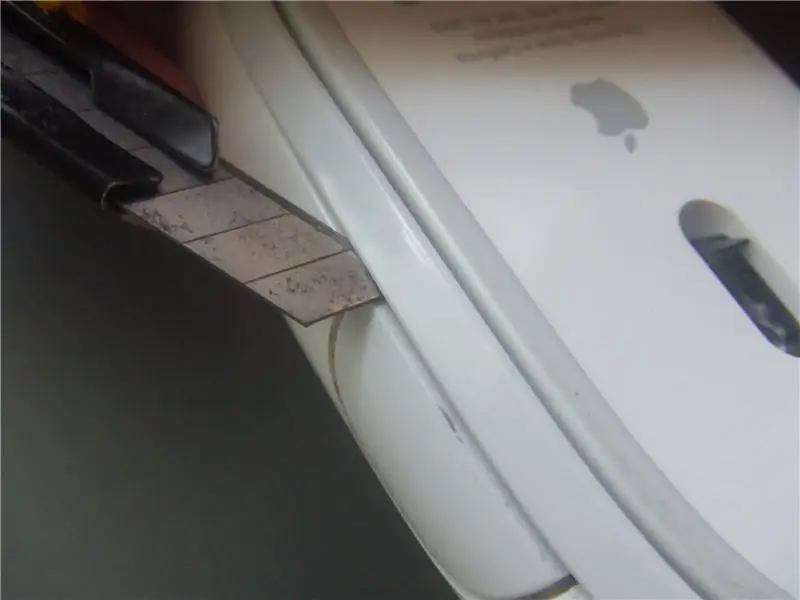

Questo è facoltativo. Ho visto alcune persone aprire il mouse senza rimuovere questo anello esterno, ma poi il cavo ti impedirà di separare le due metà e sarà un po' difficile lavorare. Quindi preferisco dedicare più tempo a questo per rendere il processo più semplice in seguito. - Con il taglierino iniziate a scollare l'anello dai bottoni laterali. È incollato al corpo in punti diversi, quindi di tanto in tanto sentirai uno schiocco della colla che si stacca. - Procedi con cautela intorno alla base fino a quando l'intera cosa è libera. Sembrerà molto duro soprattutto intorno alla parte inferiore, ma alla fine si staccherà. Fai molta attenzione e prenditi il tuo tempo. L'anello è fragile e flessibile, quindi cerca di non piegarlo mentre lo fai, o finirai con qualcosa del genere.
Passaggio 3: aprilo




- Utilizzare il cacciavite di precisione o il coltello per staccare a scatto la base dal corpo. Una piccola leva con lo strumento dovrebbe fare il trucco.
È qui che l'anello di ritenuta terrà il cavo al corpo, ma poiché l'abbiamo già rimosso, le parti sono indipendenti, ad eccezione dei cavi interni. - Scollegare con cautela i due cavi interni spingendo fuori il ponticello nero che li trattiene.
Passaggio 4: rilascia la palla




È qui che le cose iniziano a diventare davvero complicate, quindi assicurati di farlo su una superficie dritta per evitare che i pezzi rotolino via.
- Svitare il coperchio nero che contiene la sfera di scorrimento. - Sganciare il pezzo interno dal coperchio nero, spingendo i fermi sul lato. - Estrarre il pezzo centrale dalla custodia di metallo e sganciarlo.
Passaggio 5: pulizia = D


- Pulisci accuratamente ciascuno dei quattro rulli e rimettili a posto, in modo da non perdere l'orientamento.
- Pulisci la palla se necessario e rimettila a posto. - Ora rimetti tutto insieme finché non ti rimane il mouse e l'anello di tenuta scollato.
Passaggio 6: incollare l'anello


Anche questo è facoltativo. Se vuoi tenere spento l'anello, per facilitare la prossima pulizia, funzionerà bene. Tuttavia, il cavo è tenuto in posizione dall'anello, quindi senza di esso il cavo a volte può intralciare il mouse.
Quindi ciò di cui hai bisogno sono solo un paio di gocce di super colla per mantenere l'anello fisso. Uno su ogni bordo diagonale della base. Pochi istanti per asciugarsi e il tuo Mighty Mouse sarà di nuovo potente!
Consigliato:
Come usare il Wiimote come mouse del computer usando le candele come sensore!!: 3 passaggi

Come utilizzare il Wiimote come mouse del computer utilizzando le candele come sensore!!: questa guida ti mostrerà come collegare il telecomando Wii (Wiimote) al PC e utilizzarlo come mouse
Pulire un mouse Wacom Intuos: 4 passaggi

Pulisci un mouse Wacom Intuos: i problemi: la tua mano è un generatore di sporcizia oleosa e la parte inferiore di un mouse Intuos è un buco nero per polvere e sporcizia. Dopo un po', l'accumulo sul fondo rende il mouse più difficile da manovrare. La soluzione: un vecchio rasoio da barba e qualche sfregamento al
Pulire un mouse trackball: 6 passaggi

Pulisci un mouse con trackball: possiedi un mouse come questo? hai mai tirato fuori la palla. se non hai mai pulito il tuo mouse trackball potresti essere sorpreso di vedere cosa ha raccolto all'interno. Mi è stato detto che il gunk che puoi vedere nelle foto sono cellule morte della pelle, ma che
Pulire il mouse di un computer: 5 passaggi

Pulisci un mouse del computer: questa è una istruzione che è stata creata per essere inserita nelle Burning Questions Round Seven. Spero che vi piaccia e votatelo
Pulire il mouse di un computer: 3 passaggi

Pulisci un mouse del computer: hai mai avuto un mouse per computer (non di tipo ottico) che sembra far saltare il puntatore sullo schermo o non si muove affatto quando muovi il mouse. Bene, questo normalmente significa che è sporco e devi pulirlo. È molto semplice e
